概要
パソコンで他人に見せたくないファイルを隠す機能は知りますか?Windowsパソコン自身の隠しファイル機能もあり、ファイルを隠すためのソフトも数多くあります。今日は一番使いやすいファイルを隠す方法を説明します。
 パソコンで他人に見せたくないファイルを隠す機能は知りますか?Windowsパソコン自身の隠しファイル機能もあり、ファイルを隠すためのソフトも数多くあります。今日は一番使いやすいファイルを隠す方法を説明します。
パソコンで他人に見せたくないファイルを隠す機能は知りますか?Windowsパソコン自身の隠しファイル機能もあり、ファイルを隠すためのソフトも数多くあります。今日は一番使いやすいファイルを隠す方法を説明します。メリット:パスワードつきファイルを隠すので、ファイルに対して二重の保護があり、安全性は抜群。なおかつ、クリックだけで隠すことができ、操作方法は非常に簡単。
Windowsパソコン自身の隠しファイル機能でファイルを隠す
メリット:Windows自身の機能なので、ソフトをインストールせずに利用できます。
デメリット:パスワードがないため、パソコンを利用するユーザーは誰でも隠しファイルを表示できます。

操作簡単 簡単な操作でファイルを暗号化して守られます。
完全なファイル保護 ローカルや外部ストレージのデータを隠したり、ロックしたりすることができます。
強力保護 世界標準の暗号アルゴリズム(AES256)を採用し、安全性抜群。
圧縮暗号化機能付き すべてのデータを圧縮暗号化でき、データ転送の安全性を確保。
攻撃を防ぐ 最大五回のパスワード入力回数を設定でき、総当たり攻撃を防ぐ。
操作簡単 ウィザード形式で初心者も自力で復元可能。
完全なファイル保護 ローカルや外部ストレージデータを保護可能...
強力保護 暗号化の形式は公開されない、プライバシーを保護。
ファイル隠し多機能ソフトでパスワードつきファイルを隠す
 無償ダウンロード
無償ダウンロードソフトは無償ダウンロード・利用できます。無償版はソフト起動パスワードを「123456」のみ設定できます。Windows 10 / 8.1 / 8 / 7 / Vista / XP 等の環境を対応できます。
ステップ1:初期設定します。
ソフトをパソコンにインストール後、起動用パスワードとメールアドレスを入力します。
パスワード:ソフトを起動するためのパスワード。ファイルをロックしたり隠したりする時が要求されます。
メールアドレス:パスワード忘れた時、パスワードを再取得するためのメールアドレス。

ステップ2:右クリックでファイルを隠します。
隠したいファイルを右クリックして、「Renee File Protector」-「隠す」をクリックします。
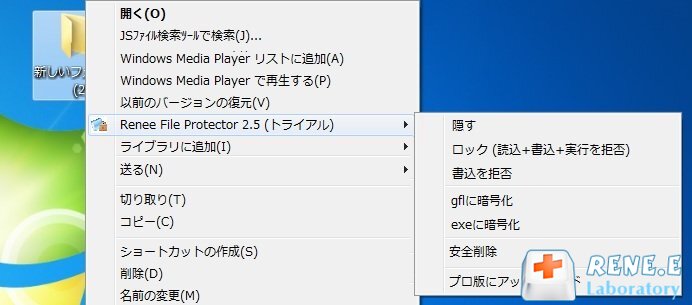
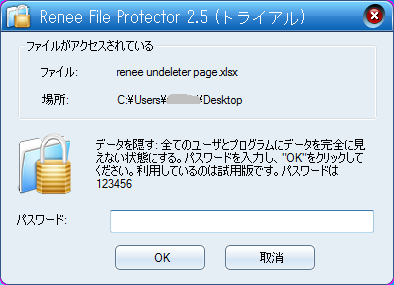
次の方法でもファイルを隠すことができます。
ステップ1:ソフトを起動し、「ローカルHDD」 – 「隠す」/「外付けメディア」 – 「隠す」をクリックします。
区別:
ローカルHDDのデータなら、「ローカルHDD」 – 「隠す」を利用します。
外付けメディアのデータなら、「外付けメディア」 – 「隠す」を利用します。
ステップ2:右側の「ファイルを隠す」/「フォルダを隠す」/「ドライブを隠す」をクリックして、隠したいファイルを追加します。
ステップ3:「隠す」ボタンをクリックし、ファイルを隠します。
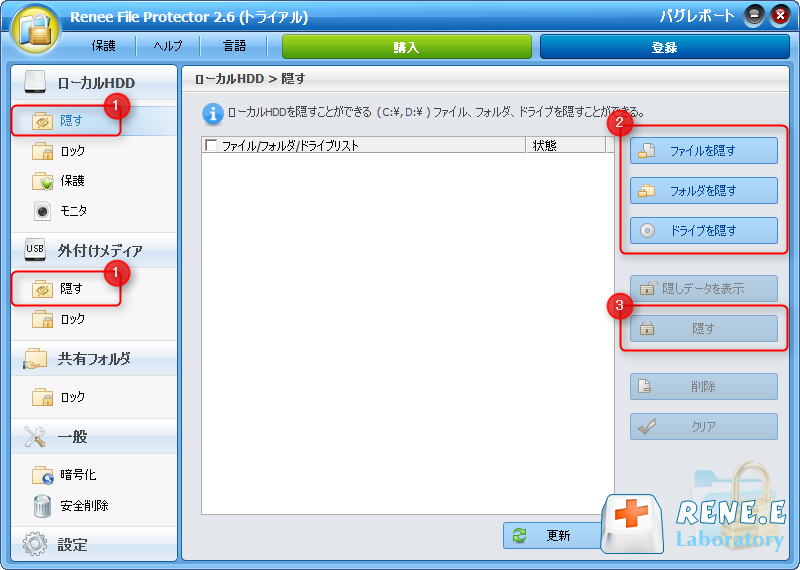
隠しファイルを表示するには、「ファイルを表示」ボタンをクリックしてください。
Windowsパソコン自身の隠しファイル機能でファイルを隠す
ステップ1:隠したいファイルを右クリックし、「プロパティ」をクリックします。
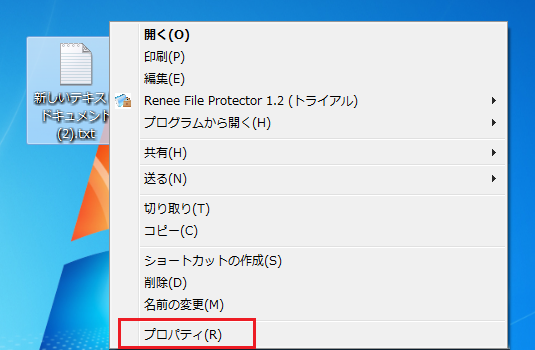
ステップ2:プロパティ画面の「属性」-「隠しファイル」にチェックし、「OK」ボタンをクリックします。
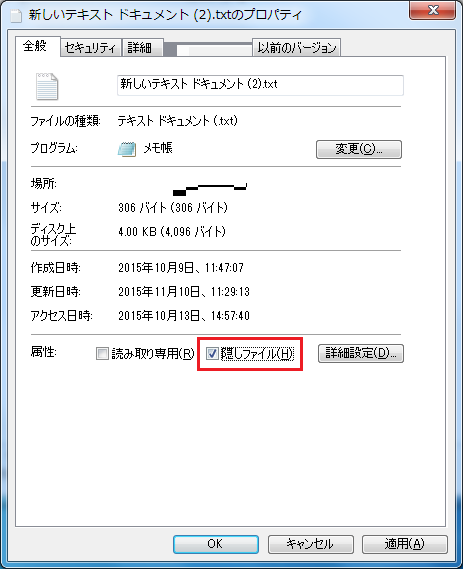
次の設定でファイルを完全に非表示化します。
ステップ1:コントロールパネルを開きます。
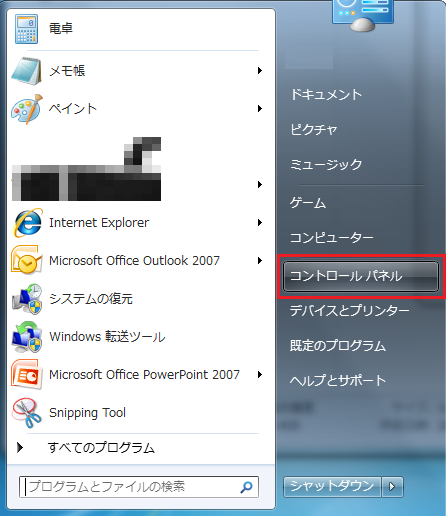
ステップ2:「デスクトップのカスタマイズ」をクリックします。
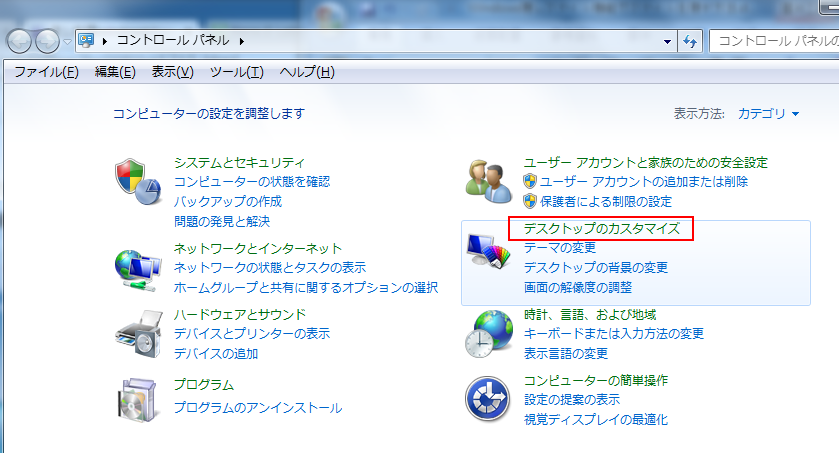
ステップ3:「フォルダーオプション」をクリックします。
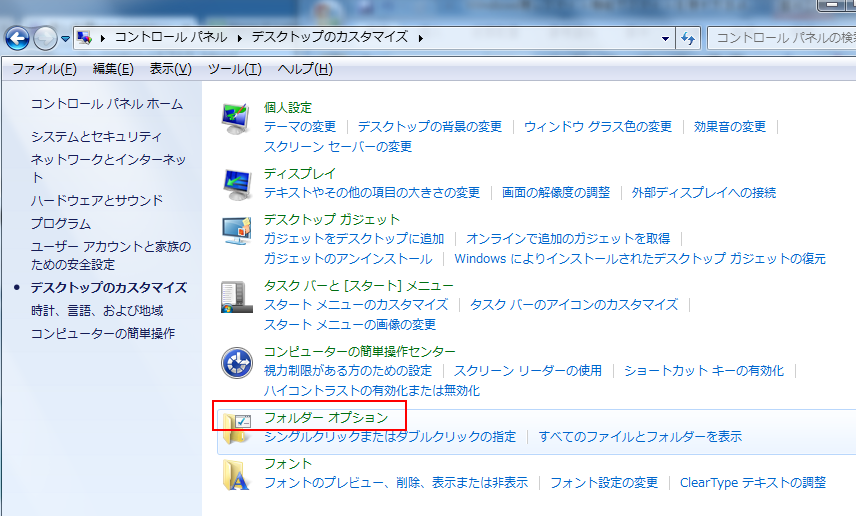
ステップ4:詳細設定の「ファイルとフォルダーの表示」-「隠しファイル、隠しフォルダー、または隠しドライブを表示しない」にチェックし、「OK」ボタンをクリックします。
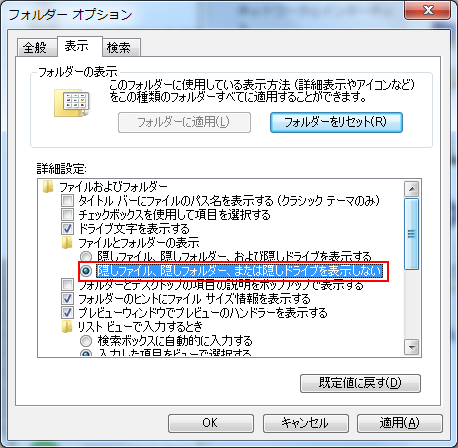
より安全な方法でファイルを隠すなら、ソフト「Renee File Protector」を利用してください。ファイル単位での操作は無料で利用できるので、早速ダウンロードして試用してみてください。
情報漏洩対策ソフトRenee USB Blockと一緒に使い、万全な情報漏洩対策を構築することができます。USBメモリ等のリムーバブルメディアによる情報漏洩もしくはウイルス感染のリスクを最小限にします。
関連記事 :
【フリーソフト活用】外付けHDDのフォルダを手軽にロックする方法
2020-08-07
Satoshi : データ紛失を防ぐため、重要なデータを外付けHDDに収納している方が数多くいるでしょう。恋人、友達や家族にHDDの中身を見られたく...
2022-02-07
Imori : Windows10でフォルダにパスワードをかけるには、どうすればいいですか?この記事は、Windows10だけでなく、全てのWi...
2022-02-07
Ayu : 個人情報や仕事関連情報などが入った大事なファイルの取り扱いに注意が必要です。記録装置の紛失・盗難、メール通信中の盗聴による情報流...
2022-02-07
Yuki : 誰かが自分のコンピューターを使う時、もしくはパソコンを共同使用する時、勝手にアプリにログインされたり、設定を変更されたりしたら、...
製品に関するご意見・ご質問・ご要望はお気軽に こちらまでお問い合わせください。>>




